Microsoft Outlook is al eeuwen bij ons. Net als Windows 10 en andere Windows-producten krijgt MS Outlook regelmatig updates van Microsoft. Een betere gebruikerservaring met elke bijgewerkte versie is zeker geleverd door Microsoft. Maar "Outlook reageert niet” is een foutmelding die niet veel, maar sommigen van ons keer op keer onder ogen moeten zien. Wie is er verantwoordelijk voor het niet werken van Outlook, werkproblemen is iets dat je je misschien niet hebt afgevraagd. Maar Hoe te repareren dat Outlook niet reageert is een vraag waar we hier in dit artikel naar op zoek zijn.
Er kunnen verschillende redenen zijn waarom Outlook niet goed werkt. Ofwel je nieuwe Windows 10-update heeft het verpest, of hier en daar wat kleine softwareproblemen. Hoe het ook zij, we zijn van plan om Outlook Not Reageert op te lossen of u kunt zeggen, Outlook werkt niet-probleem.
In dit stuk behandelen we verschillende methoden om Outlook binnen de kortste keren voor u aan de gang te krijgen. Laat het ons één voor één weten.
Hoe te repareren dat Outlook niet werkt
Voordat u begint met de diagnose en reparatie, moet u 2 dingen controleren.
1. Controleren op onbeheerd dialoogvenster
Controleer of een dialoogvenster met betrekking tot Outlook op de achtergrond is geopend. Het kan soms gebeuren dat u het voltooien van het dialoogvensterproces mist en het op de achtergrond blijft hangen, waardoor u geen toegang hebt tot Outlook. Druk op Alt + Tab om tussen geopende vensters te schakelen. Als daar ergens een dialoogvenster hangt, voltooit u het proces en opent u Outlook.
2. Controleren op lopend proces
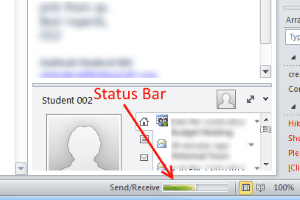
Als u een erg lang proces hebt, zoals het verwijderen of migreren van een groot aantal bestanden, kan Outlook niet meer reageren. Terwijl je je afvraagt waarom mijn Outlook niet werkt, verwerkt het grote gegevens op de achtergrond en laat het je niets doen. Heb wat geduld, kijk naar de statusbalk onderaan het Outlook-scherm en wacht tot het proces is voltooid.
Als beide bovengenoemde generieke problemen niet het geval zijn dat uw Outlook niet reageert, dan zijn de volgende methoden handig.
3. Outlook starten in de veilige modus
Deze methode om ervoor te zorgen dat Outlook niet reageert, is een van de meest voorkomende en eerste dingen die u moet doen. Wanneer uw Outlook niet werkt, probeer dan Outlook te starten in de veilige modus. Meestal start het, en als dat het geval is, sluit u Outlook in de veilige modus en start u Outlook opnieuw in de normale modus.
Hoe start ik Outlook in de veilige modus?
Typ in het startmenu Rennen en druk op Enter, of druk gewoon op Windows-toets en R tegelijkertijd.
Dit opent de Rennen doos. Hier moet je typen "vooruitzichten/veilig” en druk op Enter. Hiermee wordt Microsoft Office geopend in de veilige modus.

Zodra MS Outlook in de veilige modus is gestart, sluit u het en voert u Outlook op de gebruikelijke manier uit. Dit is de basis- en beginnersoplossing voor MS Outlook die niet werkt.
4. Outlook-invoegtoepassingen uitschakelen
Microsoft Outlook-invoegtoepassingen vertragen Outlook soms. U kunt ze uitschakelen om te zien of ze alle problemen veroorzaken.
Open hiervoor Outlook in de veilige modus volgens de instructies in methode 1.
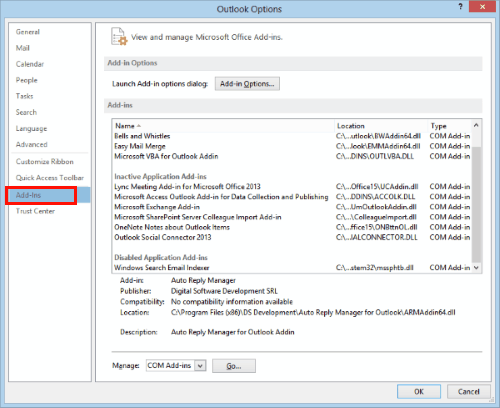
Ga nu naar het menu Add-ins vanuit Bestand > Opties > Invoegtoepassingen. Schakel hier alle of onnodige of invoegtoepassingen uit waarvan u denkt dat u er last van heeft. Na het uitschakelen van de invoegtoepassing(en) start u Outlook opnieuw in de normale modus en kijkt u of dit voor u werkt.
5. Windows bijwerken
Een van de redenen waarom we vinden dat MS Outlook niet werkt, is omdat ons Windows-besturingssysteem niet up-to-date is. Zelfs de kleinste updates kunnen een verschil maken. Zorg ervoor dat uw Windows-besturingssysteem up-to-date is om Outlook correct te laten werken.
Hoe Windows te updaten
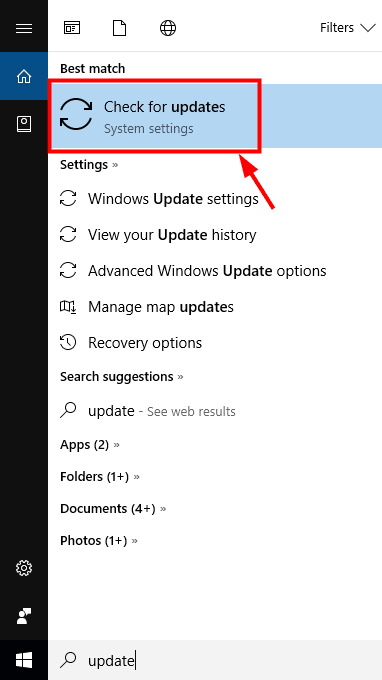
Om Windows bij te werken, gaat u vanuit de taakbalk naar het menu Start. Typ "Bijwerken“. Als u Windows 10 gebruikt, verschijnt de optie "Controleren op updates" bovenaan in de zoekresultaten. Voor lagere versies van Windows, zoals Windows 7 of Vista, Windows Update programma verschijnt.
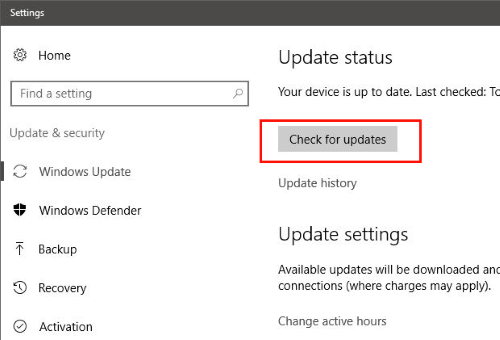
Wat het geval ook is, Controleren op updates, en als er een update beschikbaar is, gaat u verder met Installeer updates.
Wit totdat het Windows Update-proces is voltooid. Het kan enige tijd duren, afhankelijk van de grootte van de update. Zodra de update is voltooid, start u uw pc opnieuw op en voert u Outlook uit. Nog steeds Outlook reageert niet?
6. Outlook bijwerken
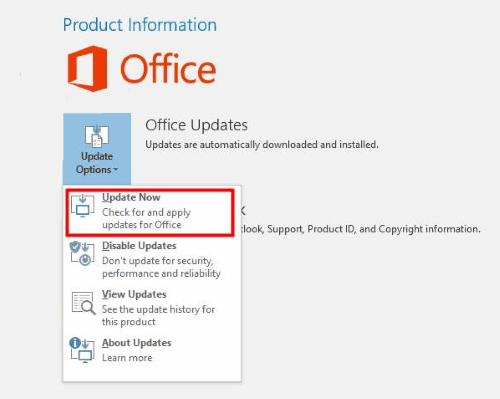
Er is een kans dat als de versie van Outlook niet up-to-date is op uw pc, deze niet meer werkt of niet goed werkt. Als u Outlook kunt openen en het menu Bestand kunt openen, maar niet verder, probeer dan: update Outlook. Klik in het Bestandsmenu van Outlook (niet van toepassing op Outlook 2010 en lager) op Office-accounts. Klik op Update-optiesen selecteer in het vervolgkeuzemenu de Update nu keuze.
Als u Outlook 2010 gebruikt, gaat u naar Helpen menu, en klik op Controleren op updates optie om te zien of er een update is. Zo ja, ga verder met updaten.
Wanneer bijgewerkt, zal het waarschijnlijk it Fix Outlook reageert niet fout. Start Outlook opnieuw om er zeker van te zijn.
7. MS Office repareren om Outlook te repareren werkt niet
Vraagt u zich af hoe u kunt repareren dat Outlook niet reageert door MS Office te repareren? MS Outlook werkt met MS Office-toepassingen. Dus elk probleem met Office kan ertoe leiden dat Outlook onjuist reageert.
Hoe MS Office te repareren om Outlook-fout te herstellen
Het repareren van MS Office is een andere eenvoudige methode die u zou moeten proberen, een van de bovenstaande methoden werkt niet. Hier moet je op. drukken Windows + R sleutels samen om te openen Rennen doos.
Typ daar "Controlepaneel", druk dan op Enter. Dit opent het Configuratiescherm van uw pc.
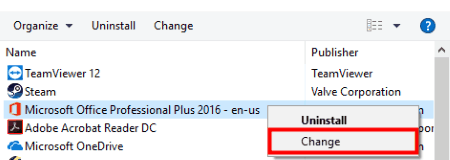
Klik in het Configuratiescherm op Programma's en functies keuze. Hierdoor wordt de lijst met geïnstalleerde programma's op uw pc geopend. Zoek naar Microsoft Office in de lijst.
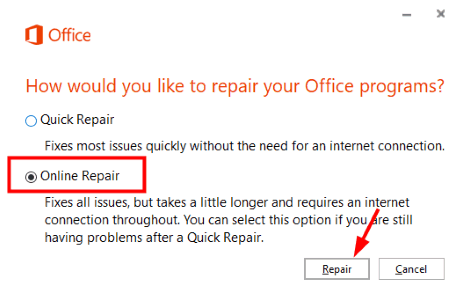
Zodra je dat hebt gedaan, klik je er met de rechtermuisknop op en klik je op Verandering keuze. Selecteer in het geopende venster de Online reparatie optie, klik dan op Reparatie.
Wanneer de reparatie is voltooid, probeert u Outlook uit te voeren en kijkt u of u het hebt opgelost of niet.
8. Outlook-gegevensbestanden herstellen
Er wordt ook een Inbox Repair Tool op uw systeem geïnstalleerd wanneer u MS Outlook erop installeert. U kunt dit hulpprogramma genaamd SCANSPST.EXE gebruiken om problemen met Outlook op te lossen die niet reageren.
Start hiervoor Windows Verkenner door op te drukken Windows + E sleutels bij elkaar. Nu moet je naar C:\Program Files (x86)\Microsoft Office\root\Office16 op je pc gaan om het SCANPST.EXE-bestand te vinden.
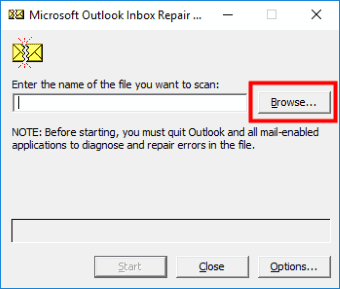
Voer SCANPST.EXE uit. In het geopende venster moet je bladeren en elk PST-bestand dat je op je pc hebt staan selecteren. Klik Begin knop.
Selecteer voor de volgende stap het selectievakje met de tekst ' Maak een back-up van het gescande bestand voordat u gaat repareren " en klik vervolgens op de knop Repareren. Wanneer de reparatie is voltooid, voert u Outlook uit om te zien of het werkte.
9. Nieuw Windows-gebruikersprofiel maken
Deze methode om Outlook-problemen op te lossen, wordt aanbevolen door Microsoft zelf. Dus je moet het eens proberen voor het geval niets van de bovenstaande methoden werkt.
Als je gebruikt Windows 10, ga naar het menu Start en typ Controlepaneel. Ga in het configuratiescherm naar Gebruikersaccounts > E-mail > Profielen tonen. Als je gebruikt Windows 8, ga naar Apps menu om toegang te krijgen Configuratiescherm > E-mail > Profielen weergeven. Hetzelfde proces moet worden gevolgd voor: Windows 7, maar u hebt rechtstreeks toegang tot het Configuratiescherm vanuit Start menu.
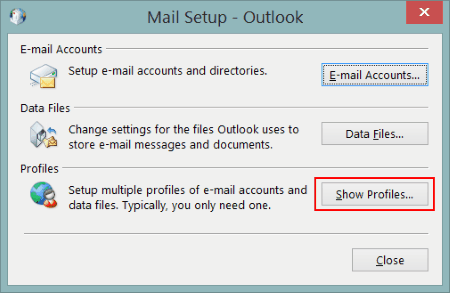
Wanneer u nu een nieuw profiel maakt, gebruikt u hiervoor uw primaire Outlook-e-mail-ID. Vergeet op het scherm Profielen weergeven niet om de Vragen om een profiel te gebruiken keuze.
Voer Outlook nu uit en selecteer het nieuw gemaakte profiel om in te loggen. Kijk of dit je probleem oplost.
10. Antivirus uitschakelen
Sommige antivirussoftware is geprogrammeerd om Outlook-e-mails op virussen te scannen. Als dit het geval is, kan uw antivirusprogramma de boosdoener zijn. Om snel zeker te zijn, schakelt u uw antivirus uit en start u Outlook in de normale modus. Als het goed werkt, is uw antivirusprogramma de boosdoener. Als dat niet het geval is, schakelt u uw antivirusprogramma in en zoekt u naar andere methoden om de Outlook-fout die niet reageert op te lossen.
Tenslotte,
Ik hoop dat deze tips voor het oplossen van problemen voldoende waren om uw probleem met Outlook op te lossen dat niet werkt. Als deze methoden niet voor u werken, is er iets ongewoons aan de hand met uw pc of Outlook. Om een definitieve oplossing te krijgen, raad ik u ten zeerste aan om een hulpvraag te melden op: Microsoft Office-ondersteuningsforum. Terwijl u dit doet, vermeldt u alstublieft uw probleem, met de exacte foutmelding of zorgen die u ondervindt met dit probleem met Outlook dat niet werkt.


